Sådan fletter du Gmail- og iCloud-kontakter sammen
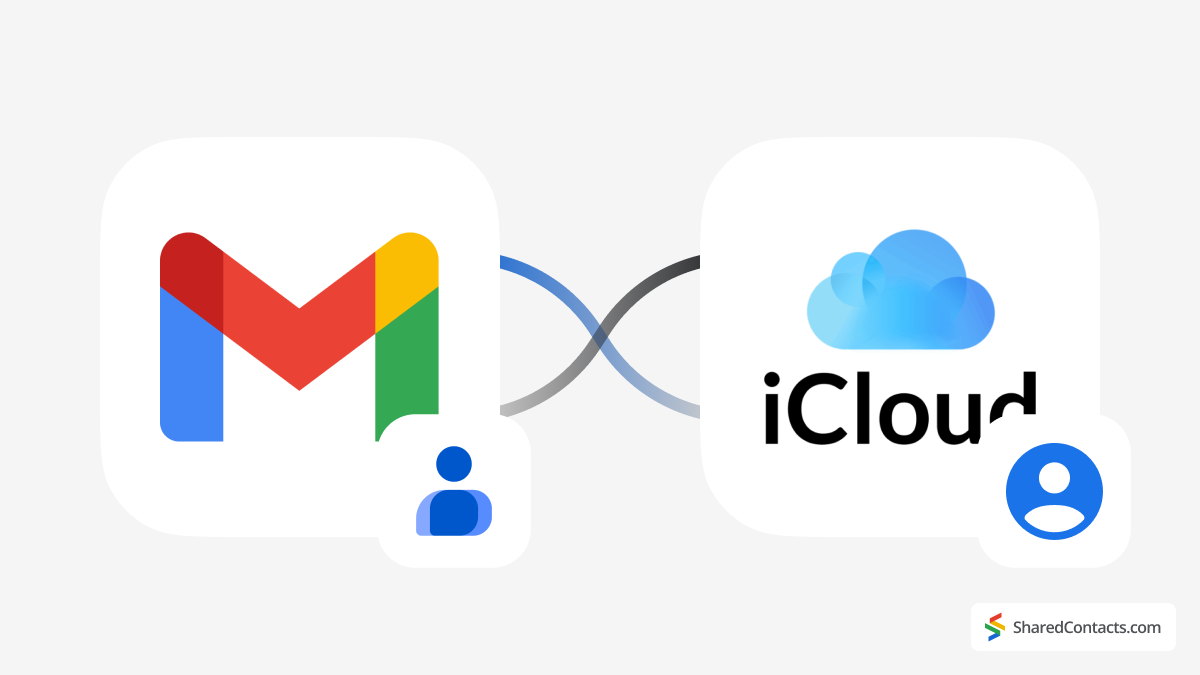
Mange af os bruger en blanding af enheder og platforme - f.eks. en iPhone til privatlivet og Gmail til arbejdet. Det betyder ofte, at dine kontakter duplikeres og ender med at blive delt mellem forskellige tjenester som Gmail og iCloud. Det kan være svært at holde alt på ét sted, men der er måder at samle dine kontakter på uden for meget besvær.
I denne artikel viser vi dig, hvordan du synkroniserer kontakter mellem Gmail og iCloud ved hjælp af et par forskellige metoder. Du lærer, hvordan du eksporterer og importerer kontakter manuelt, synkroniserer dem direkte på din iPhone eller bruger værktøjer til at forenkle processen. Og hvis du vil tage det et skridt videre - især til professionelt samarbejde - kan du bruge værktøjer som Shared Contacts Manager kan hjælpe dig med ikke bare at synkronisere, men også at dele og administrere kontakter på tværs af teams. Til sidst har du en enkelt, organiseret kontaktliste, der fungerer på tværs af alle dine enheder - og hvis du har brug for avancerede delings- og samarbejdsfunktioner, ved du præcis, hvor du skal henvende dig.
Sådan synkroniserer du Gmail-kontakter med iCloud
Hvis du vil fusionere dine Gmail-kontakter med iCloud, er processen ligetil. Du skal bruge en computer med en browser, dine Gmail-kontooplysninger og dine iCloud-loginoplysninger. Her kan du se, hvordan du gør det trin for trin:
Eksporter kontakter fra Gmail
- Åbn en browser på din computer, og gå til Google Kontakter. Hvis du ikke allerede er logget ind, skal du logge ind med din Gmail-konto legitimationsoplysninger. Når du er logget ind, kan du se alle dine Google-kontakter på listen.
- Hvis du har brug for specifikke kontakter, skal du vælge dem enkeltvis ved at markere afkrydsningsfelterne ud for deres navne. Hvis du vil have alle kontakter, skal du klikke på afkrydsningsfeltet øverst på listen for at vælge alt. Klik på menu med tre punkter (Flere handlinger) i højre side af skærmen. Vælg fra dropdown-menuen Eksport.

- I det næste vindue skal du vælge vCard (til iOS-kontakter) som format. Dette er den bedste mulighed for at flette Gmail- og iCloud-kontakter.
- Klik på Eksport. En fil med navnet contacts.vcf bliver gemt på din computers harddisk.
Importer kontakter til iCloud
Nu skal du overføre disse kontakter fra din harddisk til en iCloud-konto. Følg nedenstående trin for at importere dem:
- Åbn en ny fane i din browser, og gå til iCloud.com.
- Log ind med dit Apple-id, hvis du bliver bedt om det.
- Klik på Kontaktpersoner app for at åbne den.
- I appen Kontakter skal du klikke på + ikon i øverste højre hjørne, og vælg Importer kontakt... .

- Find frem til contacts.vcf fil, du eksporterede tidligere fra Google Kontakter, og vælg den.
- Klik på Åben eller Upload for at importere vcf fil.
Bekræft synkroniseringen af iCloud og Gmail
Når uploaden er færdig, vises dine Google-kontakter på din iCloud-kontaktliste. Disse kontakter synkroniseres nu automatisk til enhver enhed, der er forbundet med din iCloud-konto, f.eks. din iPhone, iPad eller Mac. Du kan administrere dine kontakter i Gmail eller iCloud, tage backup af dem eller bruge dem i tredjepartsapps. Nu er det nok! Dine kontakter er nu synkroniseret med iCloud, og du har en samlet kontaktliste på tværs af alle dine enheder.
Sådan fletter du Gmail-kontakter og iCloud med en iPhone
Hvis du primært bruger en iPhone eller iPad, kan det være endnu mere praktisk at flette dine Gmail- og iCloud-kontakter. Ved at tilføje din Gmail-konto til din iPhone og aktivere kontaktsynkronisering i systemindstillingerne på din enhed, kan du synkronisere dine kontakter med iCloud med kun få tryk. Her kan du se, hvordan du gør det i :
- Åbn den Indstillinger app på din iPhone.
- Rul ned, og tryk på Apps.

- Tap Kontaktpersonerog vælg derefter Kontakter Konti.

- Tap Tilføj konto hvis den ikke allerede er på listen. På listen over e-mailtjenester skal du vælge Google.

- Indtast din Gmail-adresse og adgangskode, og tryk derefter på Næste. Følg anvisningerne for at fuldføre login-processen.
- Sørg for, at Kontaktpersoner er slået til. Det er sådan, du ved, at dine Google-kontakter vil blive synkroniseret med din iPhone. Du kan også vælge at aktivere Post hvis du vil have adgang til dine Gmail-mails på din iPhone.

- Tap Gemme i øverste højre hjørne for at afslutte synkroniseringen af dine kontakter til iCloud.
Nu burde dine Gmail-kontakter være synkroniseret med iCloud-kontakter. Disse kontakter synkroniseres også på tværs af alle enheder, der er forbundet med din iCloud-konto, f.eks. din iPad eller Mac. Når dine kontakter er synkroniseret mellem iCloud og Google, kan du se og redigere dem, tilføje eller opdatere dine kontakter på alle platforme eller enheder, og takket være kontaktsynkronisering vil de ændre sig overalt.
Sådan deler du iCloud-kontakter med tredjepartsapps

Synkronisering af Gmail- og iCloud-kontakter giver dig en samlet kontaktliste på tværs af enheder, men det opfylder ikke altid behovene for professionelt samarbejde. For teams eller virksomheder er hurtig og effektiv deling og administration af kontakter ofte et af de vigtigste aspekter af deres arbejde, og brugerne kan ikke opnå en sådan funktionalitet med det, de har indbygget.
Men du kan altid finde programmer, der tilbyder avancerede funktioner som deling af Google-kontakter, værktøjer til teamsamarbejde og forbedrede produktivitetsmuligheder. En af dem er Shared Contacts Manager, en enkel applikation, der er designet til at fungere naturligt med Google Workspace, og som gør kontaktstyring nemmere og mere samarbejdsorienteret.
Shared Contacts Manager og dens kontaktdelingsfunktioner forenkler kontaktadministrationen og forbedrer teamsamarbejdet. Med denne app kan du nemt dele dine Google-kontakter med kolleger, så alle får adgang til de samme opdaterede oplysninger i realtid. Alle ændringer i delte kontakter synkroniseres på tværs af alle teammedlemmer, hvilket eliminerer risikoen for forældede oplysninger. Appen fungerer på tværs af iOS, Android og webbrowsere, hvilket gør den til en alsidig løsning for teams, der bruger forskellige enheder. Den indeholder også avancerede samarbejdsværktøjer, så du kan tildele roller og tilladelser til at kontrollere, hvem der kan redigere dine kontakter eller bare se dem.
Derudover integrerer Shared Contacts Manager direkte med Google Workspace-økosystemet, så alle kan tilføje nye kontakter og få adgang til delte kontaktgrupper, uanset hvor de har brug for dem. Denne kombination af funktioner gør denne applikation til et uvurderligt værktøj for teams, der ønsker at øge produktiviteten og holde sig organiseret.









1 Kommentar
Thank you so much, I managed to synchronize all my contacts from my gmail to my iCloud account, the given Information are very useful.